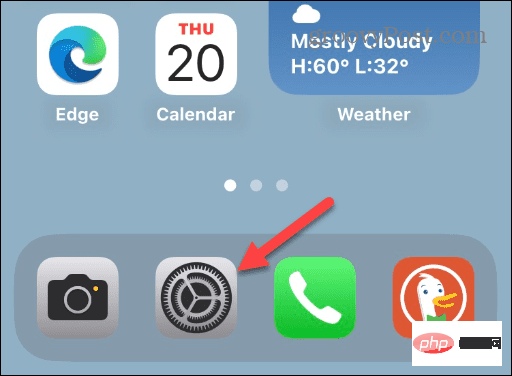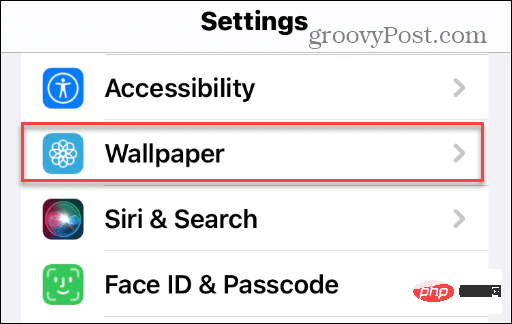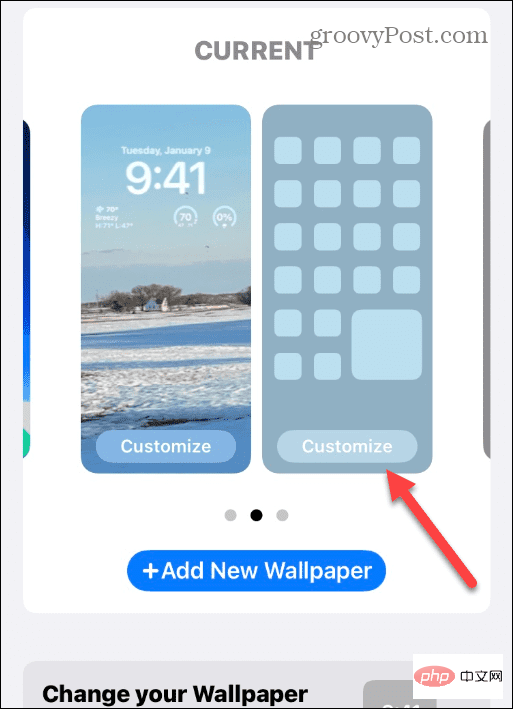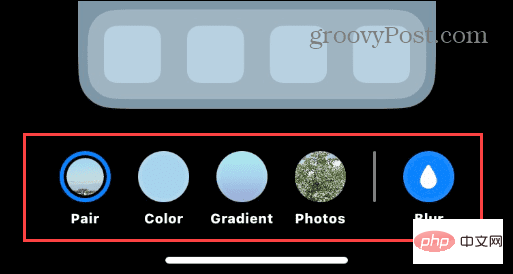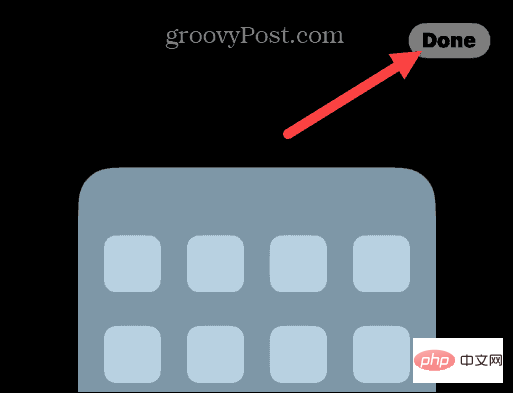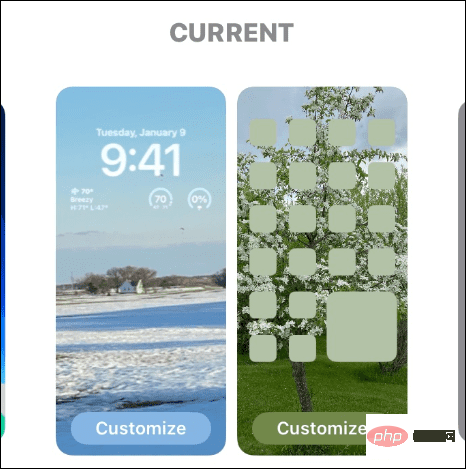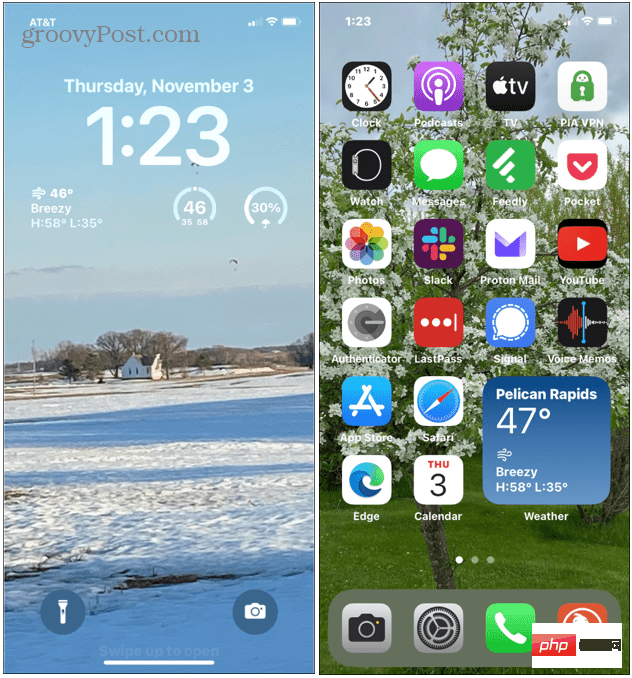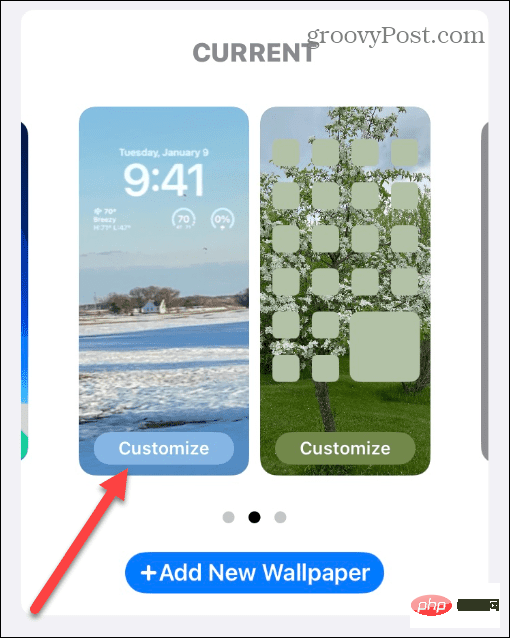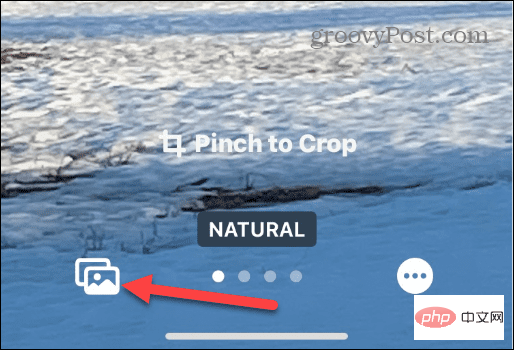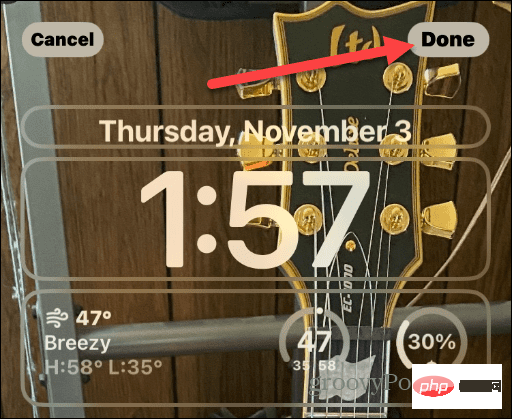Rumah >masalah biasa >Bagaimana untuk menukar kertas dinding pada skrin utama iPhone anda dan skrin kunci
Bagaimana untuk menukar kertas dinding pada skrin utama iPhone anda dan skrin kunci
- WBOYWBOYWBOYWBOYWBOYWBOYWBOYWBOYWBOYWBOYWBOYWBOYWBke hadapan
- 2023-04-13 13:49:2013508semak imbas
Cara Menukar Kertas Dinding pada Skrin Utama dan Kunci iPhone
Menetapkan kertas dinding untuk iPhone atau iPad anda akan menetapkan kertas dinding kepada kertas dinding yang sama seperti skrin Kunci dan Utama. Walau bagaimanapun, anda juga boleh meminta skrin kunci anda memaparkan satu kertas dinding dan skrin utama anda memaparkan sesuatu yang berbeza.
Tetapkan kertas dinding yang berbeza untuk skrin utama iPhone anda dan skrin kunci:
- Buka apl Tetapan daripada skrin utama iPad atau iPhone anda.

- Leret ke bawah dan pilih Kertas dinding daripada senarai pilihan.

- Cari kertas dinding semasa anda dan ketik pilihan Sesuaikan di bawah Skrin Utama.

- Sekarang pilih kertas dinding tersuai yang anda mahu gunakan daripada bar pilihan di bahagian bawah skrin. Ambil perhatian bahawa anda boleh memilih daripada Warna, Kecerunan dan mungkin pilihan yang lebih penting — Foto.

- Selepas memilih kertas dinding untuk skrin kunci anda, ketik butang Selesai di penjuru kanan sebelah atas.

- Anda akan dikembalikan ke skrin penyesuaian kertas dinding di mana anda akan melihat pratonton kertas dinding yang berbeza pada skrin kunci dan skrin utama anda.

- Jika semuanya baik-baik saja, keluar dari Tetapan Kertas Dinding dan nikmati kertas dinding yang berbeza pada skrin utama dan skrin kunci anda.
NOTA: Contohnya, kami mempunyai foto bertema musim sejuk untuk skrin kunci dan foto musim bunga untuk skrin utama.
Cara Menukar Kertas Dinding Skrin Kunci pada iPhone
Perlu dinyatakan bahawa dalam contoh kami di atas, kami hanya menambah kertas dinding skrin utama yang baharu. Tetapi jika anda ingin menjadi lebih cekap, anda boleh menukar kertas dinding skrin kunci pada masa yang sama.
Untuk menukar kertas dinding skrin kunci pada iPhone anda:
- Apabila anda pergi ke Tetapan>Wallpaperdan klik " Kunci butang "Sesuaikan" di bawah "Kunci Skrin". Selepas

- ketik butang foto di penjuru kiri sebelah bawah dan pilih imej yang ingin anda gunakan daripada galeri foto anda. Selepas

- , klik butang Selesai di penjuru kanan sebelah atas skrin untuk menikmati kertas dinding yang berbeza.

Sudah tentu, semasa anda berada di sana, anda mungkin mahu menyesuaikan widget skrin kunci anda. Menukar widget atau maklumat yang terkandung di dalamnya boleh memberi kesan yang ketara pada keseluruhan rupa dan rasa skrin kunci anda.
Manfaatkan sepenuhnya iPhone dan iPad anda
Ciri penyesuaian baharu Apple yang disertakan dalam iOS 16 memudahkan penyesuaian. Mampu menukar kunci dan kertas dinding skrin utama ialah salah satu ciri yang paling popular. Jika anda ingin menukar kertas dinding pada skrin utama dan skrin kunci iPhone anda, prosesnya sangat mudah menggunakan arahan di atas.
Menukar kertas dinding bukan satu-satunya perkara yang boleh anda lakukan dengan iPhone atau iPad anda. Sebagai contoh, anda boleh mengalih keluar butang carian dari skrin utama anda. Jika anda bosan dengan spam pada telefon anda, belajar untuk menyembunyikan teks spam daripada pengirim yang tidak dikenali.
Atas ialah kandungan terperinci Bagaimana untuk menukar kertas dinding pada skrin utama iPhone anda dan skrin kunci. Untuk maklumat lanjut, sila ikut artikel berkaitan lain di laman web China PHP!